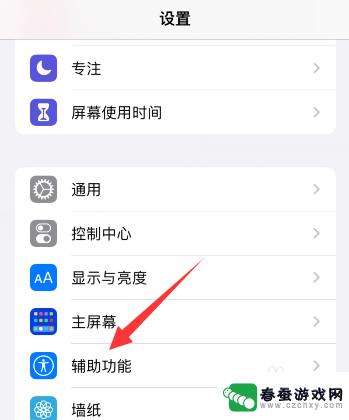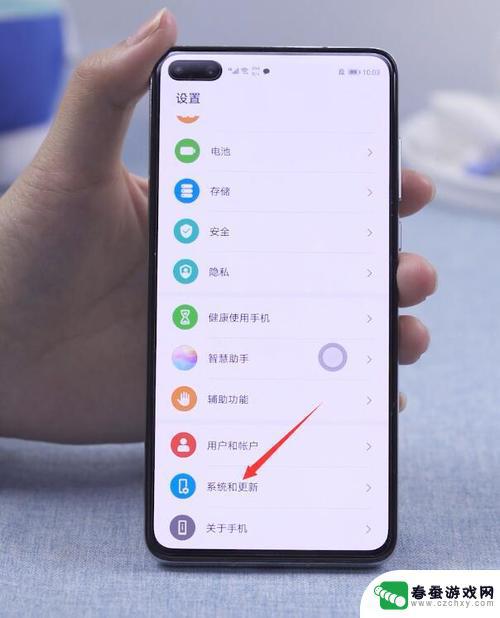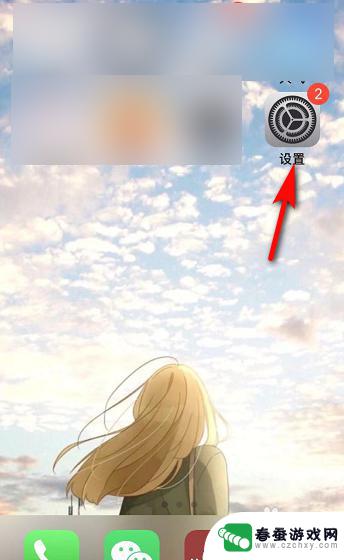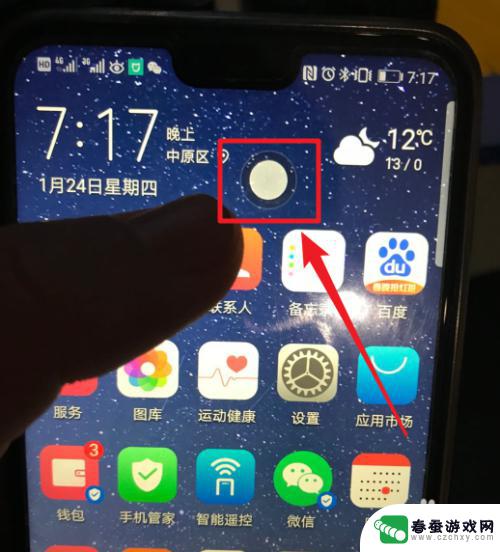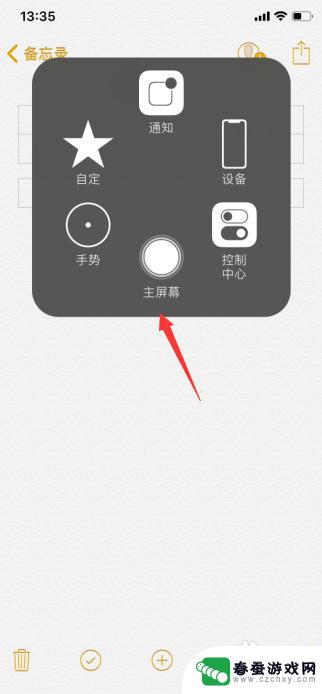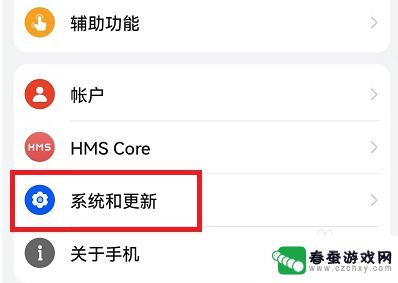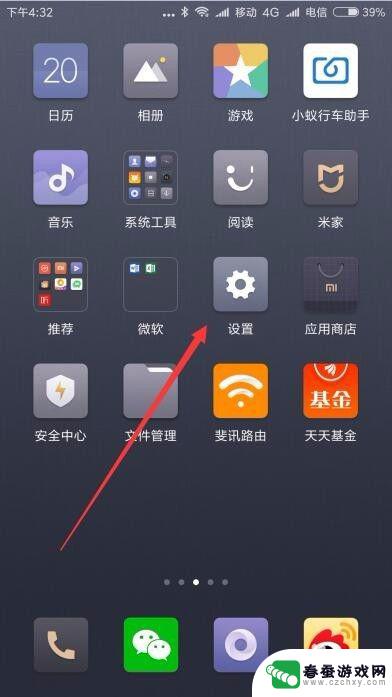苹果手机主屏幕圆点怎么取消 如何取消苹果手机屏幕上的圆点
时间:2024-11-03来源:春蚕游戏网
苹果手机的主屏幕上通常会出现一些圆点指示器,用来显示当前有多少个应用程序正在运行,有时候这些圆点可能会干扰到用户的使用体验,希望能够取消掉。取消苹果手机屏幕上的圆点其实非常简单,只需进入设置,找到通用选项,然后点击辅助功能,再选择减少动作。通过这样的操作,就可以轻松地将主屏幕上的圆点指示器取消掉,让界面更加清晰和简洁。
如何取消苹果手机屏幕上的圆点
具体方法:
1.启动手机,点击屏幕上的【设置】图标;
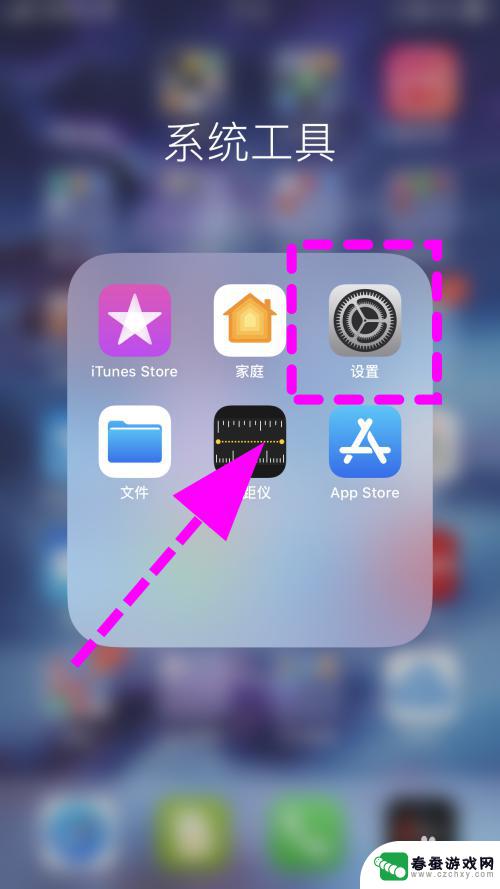
2.进入手机设置菜单,找到并点击【辅助功能】选项;
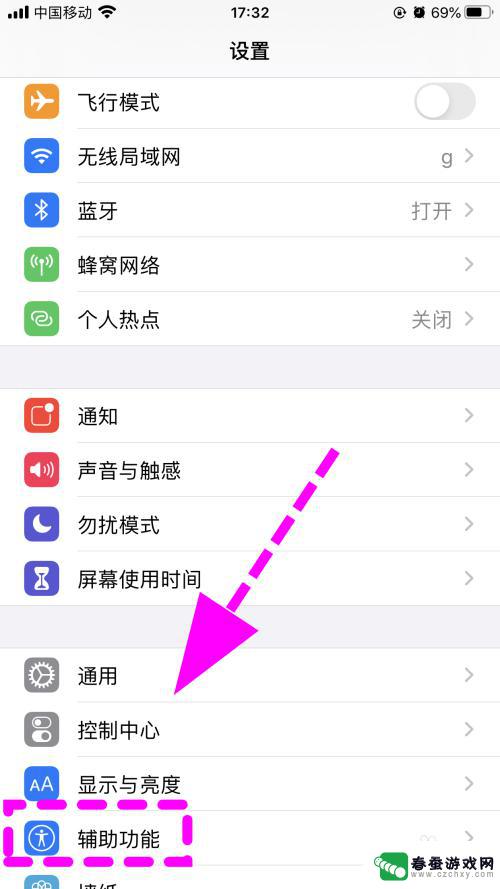
3.打开进入辅助功能菜单,点击【触控】功能按键;
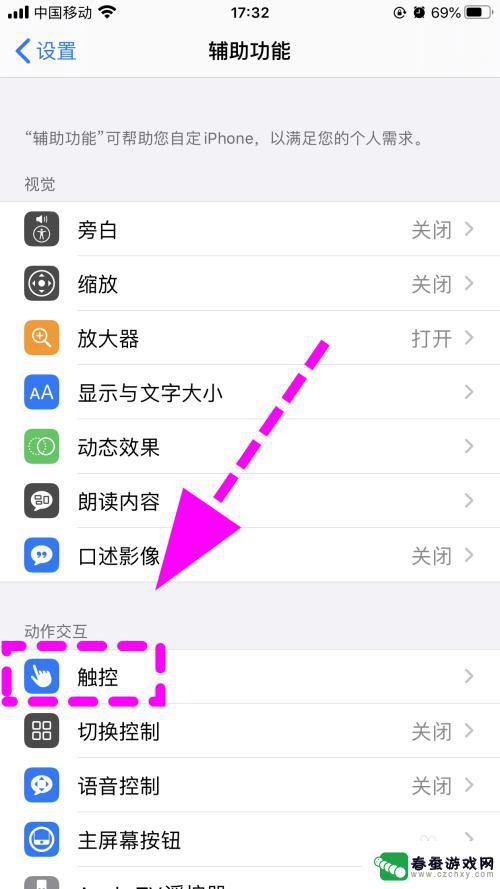
4.打开进入触控菜单,点击【辅助触控】功能按键;
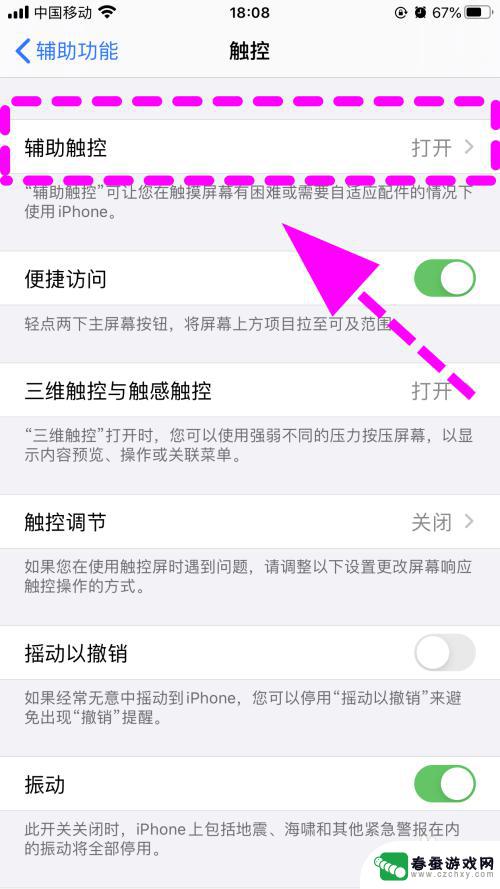
5.进入辅助触控的页面;
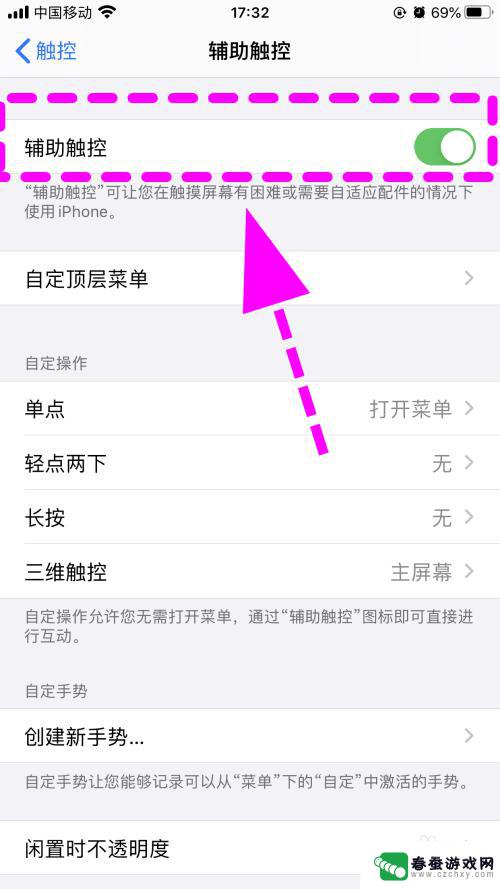
6.在辅助触控页面找到第一项【辅助触控】,并将后边的开关【关闭】。这样屏幕上的小圆点就消失了,取消完成;
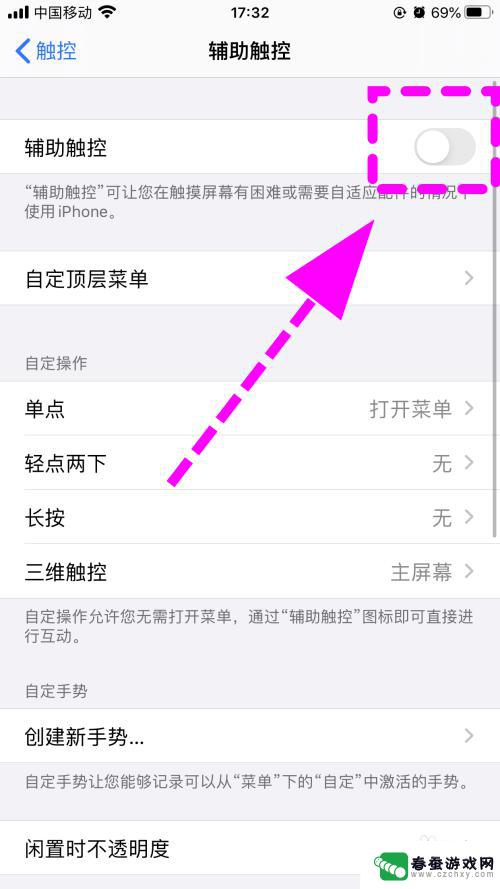
7.以上就是【苹果手机屏幕上的圆点怎么取消】的步骤,感谢阅读。
以上就是关于苹果手机主屏幕圆点怎么取消的全部内容,有出现相同情况的用户就可以按照小编的方法了来解决了。